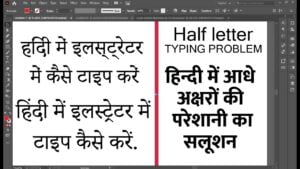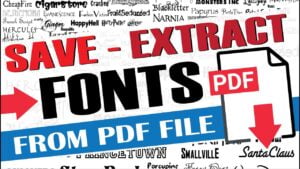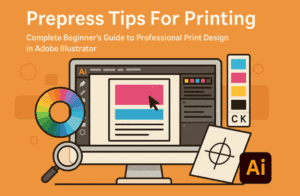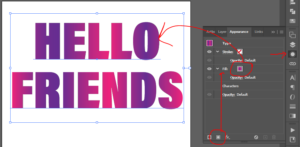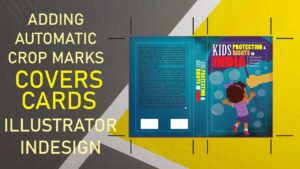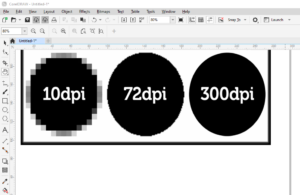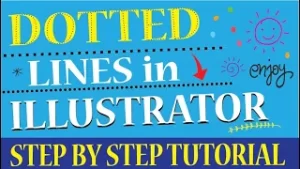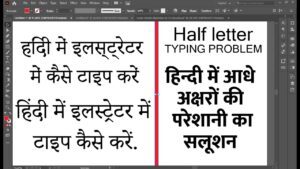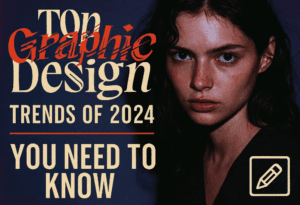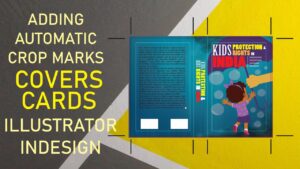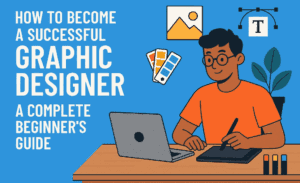Adobe Illustrator में हिंदी में यूनिकोड टाइपिंग करना एक बेहद आसान प्रक्रिया है, खासकर यदि आप CC वर्जन का उपयोग कर रहे हैं। CS6 वर्जन में यह प्रक्रिया थोड़ी जटिल हो सकती है, लेकिन यह संभव है। इस लेख में, हम आपको CC और CS6 दोनों में हिंदी यूनिकोड टाइपिंग सेटअप और उपयोग करने के तरीके के बारे में विस्तार से बताएंगे।
CC वर्जन में हिंदी यूनिकोड टाइपिंग सेटअप कैसे करें?
1. Google Input Tools इंस्टॉल करें
- सबसे पहले, अपने सिस्टम में Google Input Tools डाउनलोड और इंस्टॉल करें। यह टूल आपको हिंदी यूनिकोड टाइपिंग करने में मदद करेगा।
- इंस्टॉल करने के बाद, इसे अपने सिस्टम पर एक्टिवेट करें।
Download link given below
Download Google Input Tools2. Adobe Illustrator में सेटिंग्स बदलें
- Illustrator में एक नया डॉक्यूमेंट खोलें।
- Preferences में जाएं और Type विकल्प चुनें।
- यहां से Indic Options को चालू करें। यह सेटिंग आपको हिंदी में सही तरीके से टाइप करने की अनुमति देती है।
- सेटिंग्स को सेव करें और “OK” पर क्लिक करें।
3. हिंदी में टाइप करना शुरू करें
- कीबोर्ड पर
Alt + Shiftदबाकर आप हिंदी और इंग्लिश लैंग्वेज के बीच स्विच कर सकते हैं। - हिंदी में टाइपिंग शुरू करें।
- यदि कोई अक्षर गलत दिखाई दे रहा है, तो यह सेटिंग अपने आप उसे सही कर देगी।
CS6 वर्जन में हिंदी यूनिकोड टाइपिंग कैसे करें?
CS6 में हिंदी में टाइपिंग करना थोड़ा चुनौतीपूर्ण हो सकता है, लेकिन आप इसे सही तरीके से कर सकते हैं।
1. Google Input Tools का उपयोग करें
- CC वर्जन की तरह, CS6 में भी Google Input Tools का उपयोग करें।
- इंस्टॉल और एक्टिवेट करने के बाद, Adobe Illustrator खोलें।
2. मैन्युअल करेक्शन करें
- CS6 में यूनिकोड टाइपिंग के दौरान कुछ अक्षर ठीक से नहीं दिखाई दे सकते हैं।
- ऐसे में, आपको मैन्युअली करेक्शन करना होगा।
- टाइप किए गए टेक्स्ट को सेलेक्ट करें और Type > Glyphs में जाएं।
- यहां से सही अक्षर चुनें और उन्हें डबल-क्लिक करके अपने टेक्स्ट में जोड़ें।
3. हेडिंग या छोटे टेक्स्ट में सुधार करें
- यदि आपका उपयोग सिर्फ हेडिंग या छोटे टेक्स्ट के लिए है, तो गलत अक्षरों को मैन्युअली एडिट करें।
- Ctrl + X और Ctrl + V से टेक्स्ट को सही जगह पेस्ट करें।
4. टेक्स्ट को Outline में बदलें
- अगर आपको फाइल भेजनी है और टेक्स्ट फॉर्मेट को स्थायी बनाना है, तो Type > Create Outlines का उपयोग करें।
- इससे आपका टेक्स्ट इमेज फॉर्मेट में बदल जाएगा और फॉन्ट से संबंधित समस्याएं समाप्त हो जाएंगी।
महत्वपूर्ण टिप्स
- सुनिश्चित करें कि आपने सही इंडिक लैंग्वेज सेटिंग्स चुनी हैं।
- CC वर्जन में सेटिंग्स ज्यादा सहज और उपयोगकर्ता-अनुकूल हैं।
- मैन्युअल करेक्शन के लिए Glyphs पैनल का सही तरीके से उपयोग करें।
निष्कर्ष
अब आप CC और CS6 दोनों में हिंदी यूनिकोड टाइपिंग आसानी से कर सकते हैं। CC वर्जन में यह प्रक्रिया ज्यादा सरल है, जबकि CS6 में थोड़ा मैन्युअल काम करना पड़ता है। फाइनल फाइल्स को आउटलाइन में बदलने से आप फॉन्ट से जुड़ी समस्याओं से बच सकते हैं।
#AdobeIllustrator #HindiTyping #Unicode #IllustratorCC #IllustratorCS6 #GoogleInputTools #HindiFont #GraphicDesign #TypographyTips
Visited 62 times, 1 visit(s) today